안녕하세요 :) 무택입니다🧔
오늘은 제가 사용하는 유용한 캡처 프로그램을 공유해 드리려고 합니다. 'Lightshot'이란 프로그램인데 회사에서 업무를 하다 보면 캡처를 사용할 일이 정말 많더라구요. 그래서 윈도우 기본 캡처 도구도 사용해 봤는데 사용성이 별로라서 찾아보다가 발견한 프로그램입니다. 이 프로그램의 장점은 편의성입니다. 키 하나로 캡처 기능을 실행하고 캡처하고 Ctrl+C로 바로 복사도 가능해서 정말 정말 편의성이 좋아요!
먼저 프로그램 설치 링크입니다.https://app.prntscr.com/en/index.html
Lightshot — screenshot tool for Mac & Win
app.prntscr.com
위 링크로 들어가서 맥 or 윈도우 운영체제에 따라 설치하시면 됩니다.
#Lightshot의 장점
1. 키 하나로 바로 실행이 가능하다.
2. 캡처한 이미지를 바로 복사 - 붙여 넣기가 가능하다.
3. 캡쳐 후 바로 간단한 편집까지 가능하다.
저는 업무 하면서 2년 넘게 사용하고 있는데 업무 필수 프로그램이라고 할 정도입니다.
#간단한 기능
1. 설치하면 기본적으로 프로그램 실행 키는 'Prt Sc'입니다. 가끔 눌리면 화나는 insert키 바로 위에 있는 그 키에요!
2. 실행키를 누르고 캡처할 부분을 드래그합니다.

3. 복사를 원하면 Ctrl+C, 저장을 원하면 아래 아이콘을 클릭해 줍니다.

4. 캡처 공간에 표시될 색상을 정합니다.

5. 캡처 공간에 텍스트를 쓸 수 있는 도구입니다. 툴 선택 후 캡쳐 공간을 클릭하면 텍스트를 넣을 수 있습니다.

6. 형광펜 효과로 표시하는 툴입니다. 마우스 휠로 크기를 조절할 수 있습니다.

7. 박스 형태로 표시할 수 있는 툴입니다. 캡쳐 공간에 드래그해서 박스 공간을 표시합니다. 마찬가치로 마우스 휠로 선의 두께를 조절할 수 있습니다. 이 기능을 가장 많이 사용합니다.
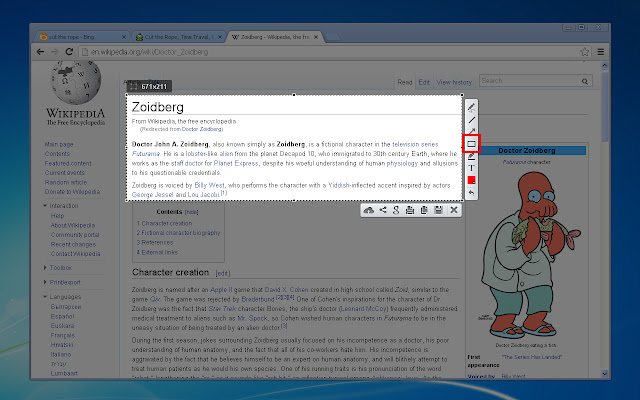
8. 우측 하단의 윈도우 아이콘에서 옵션으로 들어가면 언어, 단축키 변경, 저장될 이미지 형식 등 다양한 옵션을 조절할 수 있으니 수정이 필요하신 분들은 옵션으로 조정해서 사용하시면 더 알차게 사용할 수 있을 것 같습니다.
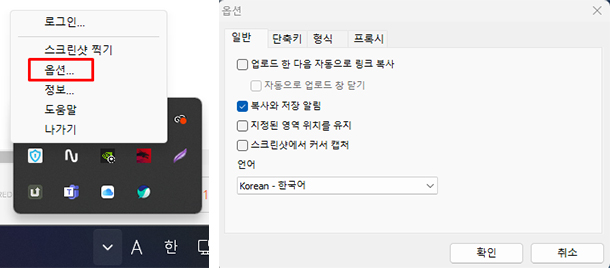
그럼 여기까지 유용한 캡처 프로그램 Lightshot에 대한 설명이었습니다.
'🏷️생활 팁' 카테고리의 다른 글
| 웹사이트 변화를 감지해서 알려주는 기능(크롬 플러그인) (0) | 2023.05.10 |
|---|---|
| 걱정되는 비밀번호, 이 방법을 활용하세요 (0) | 2023.04.24 |
| 사용성 좋은 누끼사이트 추천 (0) | 2023.04.17 |
| 프롬프트지니로 chatGPT를 효과적으로 사용해보자 (0) | 2023.04.10 |
| 카톡에서 chatGPT를 활용해보자 (0) | 2023.04.09 |

